
Även om de flesta moderna Android-enheter inte nödvändigtvis saknar lagringsalternativ kan det komma en tid när du behöver använda en flash-enhet med din telefon. Lyckligtvis är detta enkelt - Android stöder inbyggda externa enheter.
Det finns ett par olika sätt att komma åt en flash-enhet på Android, beroende på din situation. Men vi kommer att prata om dem alla, så låt oss komma igång.
Hur man ansluter en Flash-enhet till din telefon
Hur du ansluter flash-enheten till din telefon beror på vilken typ av USB-port telefonen har - USB-C eller Micro USB.
RELATERAD: Så här använder du ett USB-minne med din iPhone
Om din telefon har USB-C
Om du är ute efter ny teknik och har en modern telefon med USB-C-port har du ett par enkla alternativ. Om du är ute efter en ny flash-enhet kan du bara köp en med både USB-C- och A-anslutningar . De blir mer och mer produktiva, och du kan använda samma enhet på din dator och din telefon utan att behöva en adapter.
Seriöst, det är det: Anslut det bara till din telefon så är du klar.
Om du redan har en traditionell USB Type-A-flash-enhet behöver du en A-till-C-adapter. Du kan ta tag i dem från Amazon för bara några få dollar.

När du har rätt adapter, släng den bara på enheten och anslut den till din telefon.

Om din telefon har mikro-USB
Som med USB-C kan du köpa ett Micro USB-minne om du är ute efter en ny, även om de inte är lika vanliga. Faktum är att du har så begränsade val, vi tycker att det är bäst att bara få en mer traditionell USB-A-enhet och en adapter.

För adaptern behöver du en USB OTG-kabel. Den här kabeln har en manlig mikro-USB-kontakt på ena sidan och en kvinnlig USB A-kontakt på den andra. Anslut din flash-enhet till USB A-uttaget och anslut sedan den andra änden av adaptern till din telefon. Du kan ta tag i dem från Amazon för billiga - de är fantastiska att ha runt.

Så här får du tillgång till en Flash-enhet på Android
Oavsett vilken typ av enhet eller telefon du använder, när du är inkopplad, du skall få ett meddelande om att enheten är ansluten.
Om enheten inte är korrekt formaterad får du ett meddelande som meddelar dig det. Lyckligtvis kan du ta hand om det direkt från din telefon - tryck bara på meddelandet för att hoppa in i formatskärmen.


Notera : Kom bara ihåg att formatering raderar enheten helt, så om målet är att få bort något från den och på din telefon är det inte en bra idé att formatera. Istället måste du kopiera data från enheten till din dator, formatera enheten ordentligt och sedan kopiera data tillbaka till den.
Om din flash-enhet är korrekt formaterad öppnar du filutforskaren genom att trycka på aviseringen där du kan interagera med enhetens innehåll som om de var lagrade i telefonen.
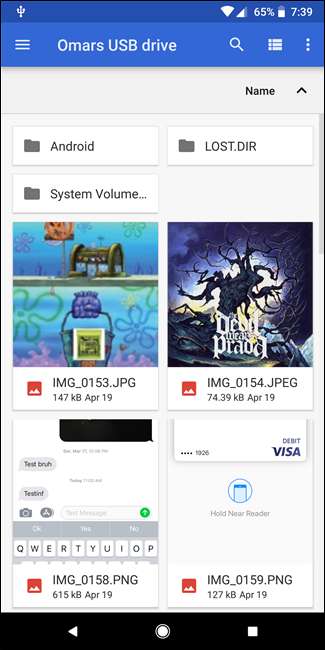
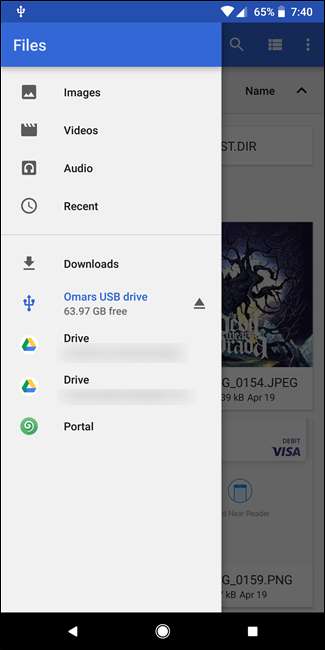
Du kan länge trycka på objekt och kopiera / klippa och klistra in dem till och från flash-enheten, precis som du skulle göra lokalt. Inget till det.







